Casio EX-Z1050 Silver: ПРОСМОТР ФОТОСНИМКОВ И ВИДЕОФАЙЛОВ
ПРОСМОТР ФОТОСНИМКОВ И ВИДЕОФАЙЛОВ: Casio EX-Z1050 Silver
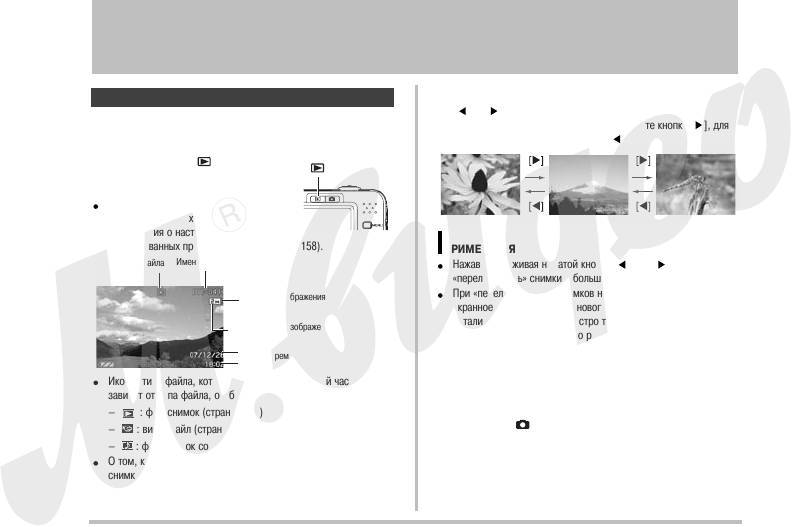
ПРОСМОТР ФОТОСНИМКОВ И ВИДЕОФАЙЛОВ
2. «Пролистывать» снимки можно при помощи кнопок
Просмотр фотоснимков
[] и [].
Пользуйтесь приведенной ниже процедурой для просмотра снимков
Для перехода к следующему снимку нажмите кнопку [ ], для
на дисплее камеры.
перехода к предыдущему кнопку [ ].
1. Нажмите кнопку [ ], чтобы войти
в режим воспроизведения.
На дисплей будет выведен один из
снимков, хранящихся в памяти, а также
информация о настройках,
использованных при его съемке (страница 158).
ПРИМЕЧАНИЯ
Тип файла
Имена папки/файла
Нажав и удерживая нажатой кнопку [ ] или [ ], Вы можете
«перелистывать» снимки с большой скоростью.
Качество изображения
При «перелистывании» снимков на дисплее сначала появляется
экранное изображение «чернового качества», с более низкой
детализацией, затем оно быстро трансформируется в
Разрешение изображения
изображение более высокого разрешения. Обращаем Ваше
внимание на следующее: если Вы скопировали снимки с
Дата и время
цифровой камеры другого типа, то на дисплее они могут
Иконка типа файла, которая появляется в верхней части экрана,
отображаться только как изображения «чернового качества».
зависит от типа файла, отображаемого в данное время.
Для перехода в режим записи
– : фотоснимок (страница 93)
Нажмите кнопку [ ].
– : видеофайл (страница 94)
– : фотоснимок со звуковым комментарием (страница 94)
О том, как скрыть вспомогательную экранную информацию о
снимке и рассматривать без помех только сам фотоснимок,
рассказано на странице 56.
93
ПРОСМОТР ФОТОСНИМКОВ И ВИДЕОФАЙЛОВ
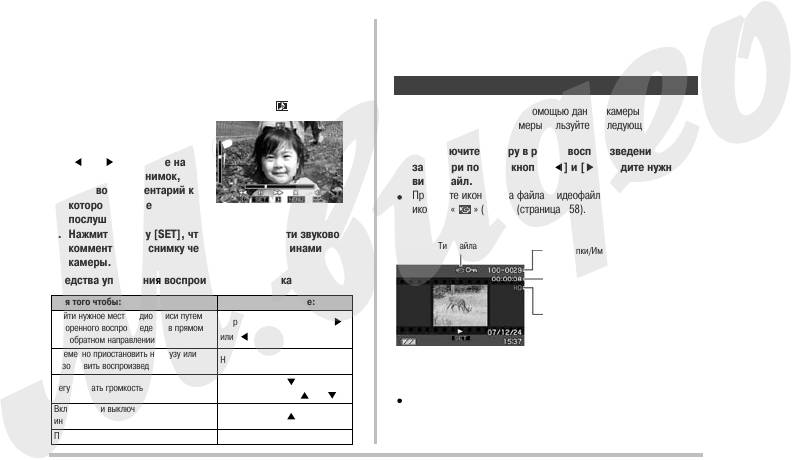
Прослушивание звуковых комментариев к
Вы можете регулировать громкость только тогда, когда операция
воспроизведения находится в действии или приостановлена на
снимкам
паузу.
Пользуйтесь приведенной ниже процедурой для воспроизведения
Просмотр видеофайла
звуковых комментариев к снимкам. Снимок со звуковым
комментарием указывается иконкой типа файла " ".
Для просмотра записанных с помощью данной камеры
1. Переключите камеру в
видеофайлов на дисплее камеры пользуйтесь следующей
режим воспроизведения, а
процедурой.
затем при помощи кнопок
1. Переключите камеру в режим воспроизведения, а
[ ] и [ ] выведите на
затем при помощи кнопок [ ] и [ ] найдите нужный
дисплей фотоснимок,
видеофайл.
звуковой комментарий к
Проверьте иконку типа файла. Видеофайлы обозначаются
которому хотите
иконкой « » (видео) (страница 158).
послушать.
2. Нажмите кнопку [SET], чтобы воспроизвести звуковой
комментарий к снимку через встроенный динамик
Тип файла
Имя папки/Имя файла
камеры.
Средства управления воспроизведением звука
Время записи
Для того чтобы: Сделайте следующее:
Найти нужное место аудиозаписи путем
Качество
Удерживайте нажатой кнопку [ ]
ускоренного воспроизведения в прямом
или обратном направлении
или [ ].
Рамка в виде кинопленки на
Временно приостановить на паузу или
Нажмите кнопку [SET].
дисплее указывает, что это изображение из видеофайла.
возобновить воспроизведение
Нажмите кнопку [ ], а затем
Регулировать громкость
2. Нажмите кнопку [SET], чтобы начать воспроизведение.
используйте кнопки [ ] и [ ].
После завершения просмотра видеофайла камера
Включить или выключить экранные
Нажмите кнопку [ ](DISP).
возвращается к экрану выбора, используемому на этапе 1.
индикаторы
Прекратить воспроизведение Нажмите кнопку [MENU].
94
ПРОСМОТР ФОТОСНИМКОВ И ВИДЕОФАЙЛОВ
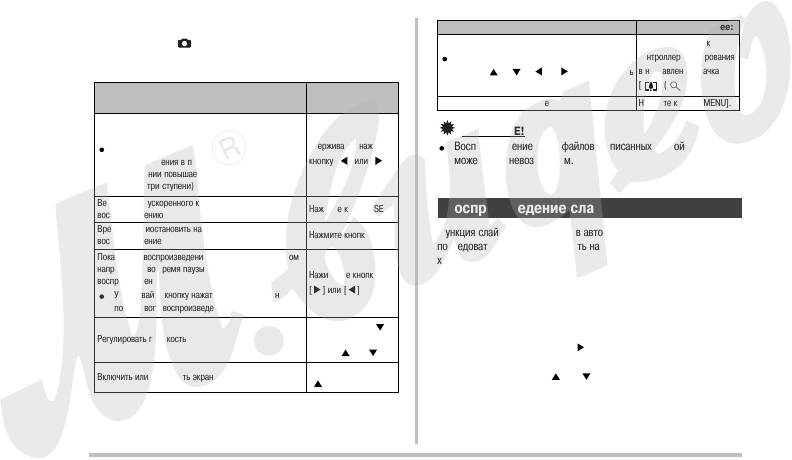
Для перехода в режим записи
Для того чтобы: Сделайте следующее:
Нажмите кнопку [ ].
Увеличить изображение до кратности 4,5X
Смещайте рычажок
Когда изображение увеличено, при помощи
контроллера зумирования
Средства управления воспроизведением видеозаписи
кнопок [ ], [ ], [ ] и [ ] можно смещать
в направлении значка
область просмотра.
[ ]( ).].
Сделайте
Для того чтобы:
следующее:
Прекратить воспроизведение Нажмите кнопку [MENU].
Найти нужное место видеозаписи путем ускоренного
воспроизведения в прямом или обратном направлении
ВНИМАНИЕ!
При каждом нажатия кнопки скорость
Удерживайте нажатой
Воспроизведение видеофайлов, записанных другой камерой,
воспроизведения в прямом или обратном
кнопку [ ] или [ ].
может быть невозможным.
направлении повышается на одну ступень (всего
имеется три ступени)
Вернуться от ускоренного к обычному
Нажмите кнопку [SET].
Воспроизведение слайдшоу
воспроизведению
Временно приостановить на паузу или возобновить
Нажмите кнопку [SET].
Функция слайдшоу позволяет в автоматическом режиме
воспроизведение
последовательно воспроизводить на дисплее камеры файлы,
Покадровое воспроизведение в прямом или обратном
хранящиеся в памяти.
направлении во время паузы обычного
Нажимайте кнопку
Вы можете настроить слайдшоу, чтобы оно воспроизводило
воспроизведения
[ ] или [ ]
файлы таким образом, как Вам нужно.
Удерживайте кнопку нажатой для непрерывного
покадрового воспроизведения.
1. В режиме воспроизведения нажмите кнопку [MENU].
Нажмите кнопку [ ],
2. На вкладке «Просмотр» выберите пункт «Слайдшоу», а
Регулировать громкость
а затем используйте
затем нажмите кнопку [ ].
кнопки [ ] и [ ].
3. Задайте настройки слайдшоу.
Нажмите кнопку
Включить или выключить экранные индикаторы
При помощи кнопок [ ] и [ ] выбирайте пункт меню, а
[ ](DISP).
затем задавайте его настройки, как показано ниже.
95
ПРОСМОТР ФОТОСНИМКОВ И ВИДЕОФАЙЛОВ
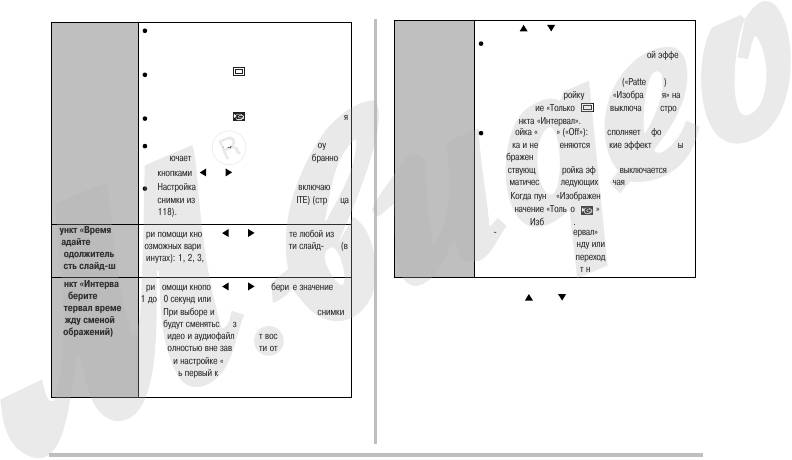
Пункт
Настройка «Все изображения»: в слайдшоу
Пункт «Эффект»
Кнопками [ ] и [ ] выберите нужный эффект.
«Изображения»
включаются все фото, видео и аудиофайлы,
(выберите
Настройки «Модель 1 (2, 3, 4 или 5)»: Проигрывают
(выберите файлы,
хранящиеся в памяти.
специальный
фоновую музыку и применяют тот или иной эффект
которые нужно
эффект)
смены изображений.
включить в слайд
Настройка «Только »: в слайдшоу включаются
Выбор настройки «Модель 5» («Pattern 5»)
шоу)
только фотоснимки обычные и со звуковыми
изменяет настройку пункта «Изображения» на
комментариями.
значение «Только » и выключает настройку
Настройка «Только »: в слайдшоу включаются
пункта «Интервал».
только видеофайлы.
Настройка «Выкл» («Off»): Не исполняется фоновая
Настройка «Одно изображение»: в слайдшоу
музыка и не применяются никакие эффекты смены
включается только одно изображение (выбранное
изображений.
кнопками [ ] и [ ]).
Действующая настройка эффекта выключается
автоматически в следующих случаях:
Настройка «Избранное»: в слайдшоу включаются
Когда пункт «Изображения» настроен на
снимки из папки ИЗБРАННОЕ (FAVORITE) (страница
118).
значение «Только », «Одно изображение»
или «Избранное».
Пункт «Время»
При помощи кнопок [ ] и [ ] выберите любой из
Когда пункт «Интервал» настроен на значение
(задайте
возможных вариантов продолжительности слайдшоу (в
«Макс», одну секунду или две секунды.
продолжитель
минутах): 1, 2, 3, 4, 5, 10, 15, 30, 60.
Когда слайдшоу переходит к файлу видео или
ность слайдшоу)
аудиозаписи или от него.
Пункт «Интервал»
При помощи кнопок [ ] и [ ] выберите значение от
(выберите
1 до 30 секунд или настройку «Макс».
4. При помощи кнопок [ ] и [ ] выберите пункт «Старт»,
интервал времени
– При выборе интервала от 1 до 30 секунд снимки
а затем нажмите кнопку [SET] для запуска слайдшоу.
между сменой
будут сменяться с заданным интервалом, но
Слайдшоу начнет воспроизводиться в соответствии со
изображений)
видео и аудиофайлы будут воспроизводиться
сделанными Вами настройками.
полностью вне зависимости от интервала.
– При настройке «Макс» будет воспроизводиться
лишь первый кадр каждого видеофайла без
воспроизведения звукового сопровождения.
96
ПРОСМОТР ФОТОСНИМКОВ И ВИДЕОФАЙЛОВ
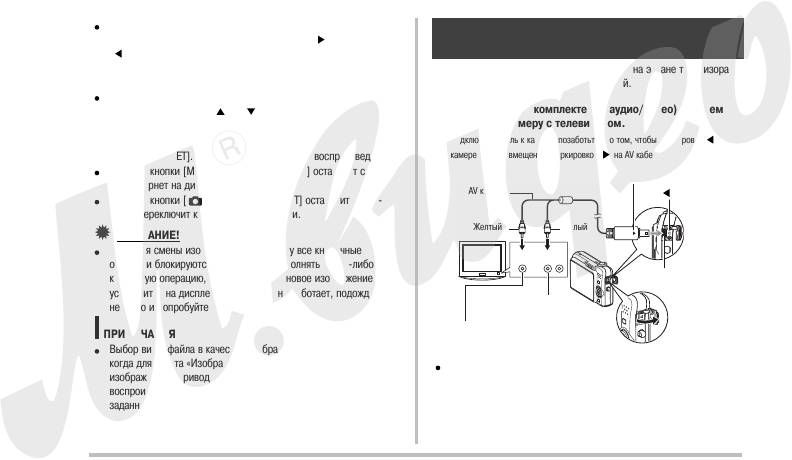
Во время воспроизведения слайдшоу Вы также можете
Просмотр фотографий и видео через
«перелистывать» снимки при помощи кнопок [ ] (вперед) и
телевизор
[ ] (назад). Обращаем Ваше внимание на то, что эта операция
невозможна, когда для пункта «Эффект» выбрана настройка
Для просмотра фотографий и видеозаписей на экране телевизора
«Модель 5».
пользуйтесь приведенной ниже процедурой.
Для регулировки уровня громкости во время слайдшоу
пользуйтесь кнопками [ ] и [ ].
1. Прилагаемым в комплекте AV (аудио/видео) кабелем
соедините камеру с телевизором.
Как остановить слайдшоу
Подключая кабель к камере, позаботьтесь о том, чтобы маркировка на
Нажмите кнопку [SET]. Камера вернется в режим воспроизведения.
камере была совмещена с маркировкой на AV кабеле.
Нажатие кнопки [MENU] вместо кнопки [SET] остановит слайд
шоу и вернет на дисплей экран меню.
AV кабель
Нажатие кнопки [ ] вместо кнопки [SET] остановит слайд
шоу и переключит камеру в режим записи.
Желтый
Белый
ВНИМАНИЕ!
На время смены изображений слайдшоу все кнопочные
TV
Video Audio
операции блокируются. Прежде чем выполнять какуюлибо
кнопочную операцию, подождите, пока новое изображение
Соединитель USB/AV
установится на дисплее. Если кнопка не работает, подождите
Разъемы «AUDIO IN»
немного и попробуйте снова.
[Аудиовход] (белые)
ПРИМЕЧАНИЯ
Разъемы «VIDEO IN» [Видеовход] (желтые)
Выбор видеофайла в качестве изображения для слайдшоу,
когда для пункта «Изображения» задана настройка «Одно
Вставляйте штекер в соединитель до упора.
изображение», приводит к тому, что этот видеофайл будет
воспроизводиться повторяющимся образом в течение времени,
заданного для слайдшоу настройкой пункта «Время».
97
ПРОСМОТР ФОТОСНИМКОВ И ВИДЕОФАЙЛОВ
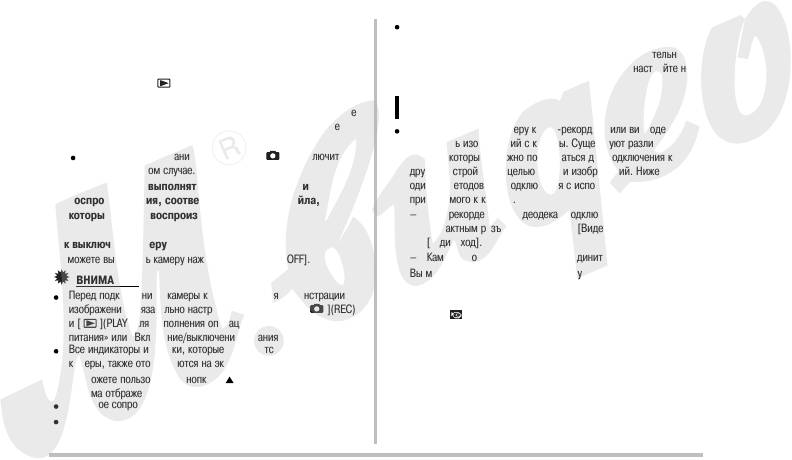
2. Включите телевизор и выберите режим его видеовхода.
Звук подается камерой на выход на максимальном уровне
Если у телевизора несколько видеовходов, выберите тот из них,
громкости. Прежде чем начинать демонстрацию изображений,
к которому подсоединена камера.
установите регулятор громкости телевизора на относительно
низкий уровень, а после начала воспроизведения настройте на
3. Нажмите кнопку [ ], чтобы включить камеру и войти в
комфортную для вас громкость звука.
режим воспроизведения.
Если включить камеру в режиме воспроизведения, изображение
ПРИМЕЧАНИЕ
появится на экране телевизора. Дисплей камеры включен не
Можно подключить камеру к DVDрекордеру или видеодеке и
будет.
записывать изображений с камеры. Существуют различные
Нажатие кнопки питания [ON/OFF] или [ ] не включит
методы, которыми можно пользоваться для подключения к
камеру в данном случае.
другому устройству с целью записи изображений. Ниже описан
4. Теперь можете выполнять на камере операции
один из методов для подключения с использованием AV кабеля,
воспроизведения, соответствующие типу файла,
прилагаемого к камере.
который хотите воспроизводить.
– DVDрекордер или видеодека: Подключите кабель к
контактным разъемам «VIDEO IN» [Видеовход] и «AUDIO IN»
Как выключить камеру
[Аудиовход].
Вы можете выключить камеру нажатием кнопки [ON/OFF].
– Камера: Подключите кабель к соединителю USB/AV.
Вы можете воспроизводить слайдшоу из фотоснимков и
ВНИМАНИЕ!
видеофайлов на камере и записывать его на DVDдиск или
Перед подключением камеры к телевизору для демонстрации
видеоленту. Видеозаписи можно записывать, выбрав значение
изображений обязательно настройте кнопки камеры [ ](REC)
«Только » в качестве настройки пункта «Изображения» для
и [ ](PLAY) для выполнения операций «Включение
слайдшоу (страница 95). Во время записи на DVDрекордер
питания» или «Включение/выключение питания» (страница 129).
или видеодеку можно отключать дисплейную информацию
Все индикаторы и иконки, которые появляются на дисплее
(страница 37), чтобы ненужная информация не записывалась
камеры, также отображаются на экране телевизора.
вместе с изображением.
Вы можете пользоваться кнопкой [ ] [DISP] для изменения
режима отбражения информации на дисплее.
Звуковое сопровождение является монофоническим.
Некоторые типы телевизоров могут обрезать часть
изображения.
98
ПРОСМОТР ФОТОСНИМКОВ И ВИДЕОФАЙЛОВ
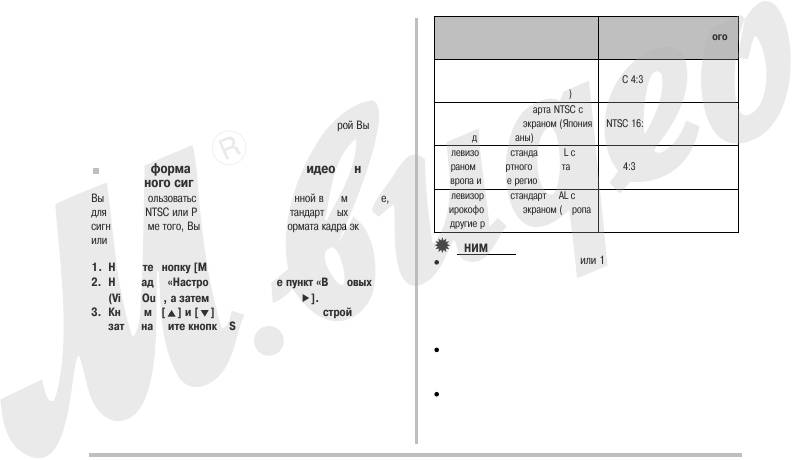
Выберите этот
Для данного типа телевизора:
видеостандарт выходного
Чтобы визуально контролировать записываемое
сигнала:
изображение,подключите телевизор или иное устройство
отображения в качестве монитора записи к DVDрекордеру или
Телевизор видеостандарта NTSC с
видеодеке, к которой подключена камера. О том, как
экраном стандартного формата
NTSC 4:3
подключать монитор к DVDрекордеру и как производить
(Япония, США и другие страны)
запись, смотрите в документации для пользователя,
Телевизор видеостандарта NTSC с
прилагаемой к DVDрекордеру или видеодеке, которой Вы
широкоформатным экраном (Япония,
NTSC 16:9
пользуетесь.
США и другие страны)
Телевизор видеостандарта PAL с
Выбор формата кадра экрана и видеостандарта
экраном стандартного формата
PAL 4:3
выходного сигнала
(Европа и другие регионы)
Вы можете пользоваться процедурой, изложенной в этом разделе,
Телевизор видеостандарта PAL с
для выбора NTSC или PAL в качестве видеостандарта выходного
широкоформатным экраном (Европа
PAL 16:9
сигнала. Кроме того, Вы можете задавать формата кадра экрана 4:3
и другие регионы)
или 16:9.
ВНИМАНИЕ
!
Выберите формат кадра (4:3 или 16:9), который соответствует
1. Нажмите кнопку [MENU].
типу телевизора, которым Вы собираетесь пользоваться.
2. На вкладке «Настройка» выберите пункт «Видеовыход»
Возможно, Вам также понадобиться настроить формат кадра и
(Video Out), а затем нажмите кнопку [ ].
на телевизоре. Неправильные настройки формата кадра на
3. Кнопками [ ] и [ ] выберите нужную настройку,
камере и/или телевизоре могут привести к аномальному
затем нажмите кнопку [SET].
отображению изображений.
Изображения не будут отображаться правильно, если настройка
выходного видеосигнала камеры не соответствует системе
видеосигнала телевизора или другого видеоустройства.
Изображения не будут отображаться правильно на телевизоре
или видеоустройстве, которое не поддерживает видеостандарт
NTSC или PAL.
99
ПРОСМОТР ФОТОСНИМКОВ И ВИДЕОФАЙЛОВ
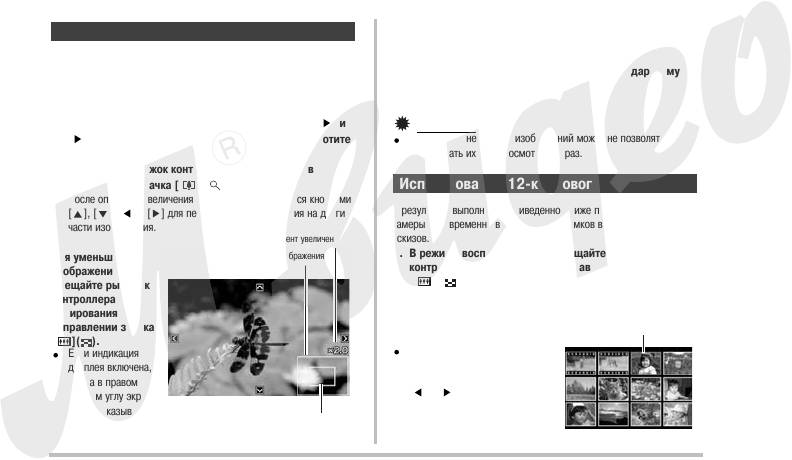
увеличенного изображения отображается на экране в данное
Увеличение изображения при просмотре
время.
Приведенная ниже процедура позволяет увеличивать изображение,
Для мгновенного возврата изображения к стандартному
демонстрируемое на экране монитора, до восьми крат по
размеру
сравнению с его нормальным размером.
Нажмите кнопку [MENU] или [BS].
1. В режиме воспроизведения при помощи кнопок [ ] и
ВНИМАНИЕ
!
[ ] выведите на дисплей фотоснимок, который хотите
Разрешение некоторых изображений может не позволять
увеличить.
увеличивать их при просмотре в 8 раз.
2. Смещайте рычажок контроллера зумирования в
направлении значка [ ]( ).
Использование 12кадрового экрана
После операции увеличения Вы можете пользоваться кнопками
[ ], [ ], [ ] и [ ] для перемещения поля зрения на другие
В результате выполнения приведенной ниже процедуры на дисплей
части изображения.
камеры одновременно выводятся 12 снимков в форме миниатюрных
Коэффициент увеличения
эскизов.
1. В режиме воспроизведения смещайте рычажок
Для уменьшения
Область всего изображения
контроллера зумирования в направлении значка
изображения
[]().
смещайте рычажок
Откроется 12кадровый экран с рамкой вокруг последнего
контроллера
снимка на экране.
зумирования в
направлении значка
Рамка выбора
2. Выберите нужный снимок.
[]().
Если индикация
Для перехода между
дисплея включена,
имеющимися 12кадровыми
экранами пользуйтесь кнопками
рамка в правом
[] и [].
нижнем углу экрана
будет показывать,
какая часть
Часть изображения, отображаемая
на экране в данное время
100
ПРОСМОТР ФОТОСНИМКОВ И ВИДЕОФАЙЛОВ
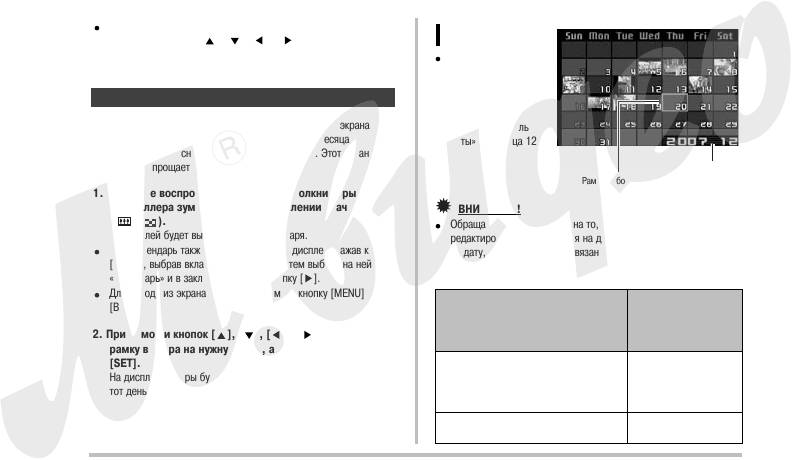
Чтобы посмотреть полноэкранную версию какоголибо снимка,
при помощи кнопок [ ], [ ], [ ] и [ ] переместите рамку
ПРИМЕЧАНИЕ
выбора на миниатюрный эскиз этого снимка и нажмите кнопку
Год и месяц на
[SET].
фотокалендаря
отображаются в том
Фотокалендарь
формате, который Вы
выбрали для
Используйте приведенную ниже процедуру для вызова экрана
настройки «Стиль
календаря, который для каждой даты конкретного месяца
даты» (страница 126).
показывает первый снимок, сделанный в тот день. Этот экран
облегчает и упрощает поиск нужных снимков.
Год/месяц
Рамка выбора
1. В режиме воспроизведения дважды толкните рычажок
контроллера зумирования в направлении значка
ВНИМАНИЕ!
[]().
Обращаем Ваше внимание на то, что определенные функции
На дисплей будет выведен экран календаря.
редактирования, имеющиеся на данной камере, воздействуют
Фотокалендарь также можно вывести на дисплей, нажав кнопку
на дату, с которой снимок связан на экране фотокалендаря.
[MENU], выбрав вкладку «Просмотр», затем выбрав на ней пункт
«Календарь» и в заключение нажав кнопку [ ].
Для выхода из экрана календаря нажмите кнопку [MENU] или
Свяжет полученный в
[BS].
Выполнение операции
итоге операции
редактирования этого типа:
снимок со
2. При помощи кнопок [ ], [ ], [ ] и [ ] переместите
следующей датой:
рамку выбора на нужную дату, а затем нажмите кнопку
Коррекция трапецеидальных искажений,
[SET].
Дата выполнения
цветовая коррекция, изменение
На дисплей камеры будет выведен первый снимок, сделанный в
операции
тот день.
разрешения, кадрирование, копирование,
редактирования
печать композиции, MOTION PRINT
Дата записи исходного
Редактирование даты и времени снимка
снимка
101
ПРОСМОТР ФОТОСНИМКОВ И ВИДЕОФАЙЛОВ
Оглавление
- КОМПЛЕКТАЦИЯ
- ОГЛАВЛЕНИЕ
- КРАТКОЕ РУКОВОДСТВО
- ВВЕДЕНИЕ
- ПОДГОТОВКА К РАБОТЕ
- ФОТОСЪЕМКА
- ВИДЕОСЪЕМКА
- СЮЖЕТНЫЕ ПРОГРАММЫ BEST SHOT
- ДОПОЛНИТЕЛЬНЫЕ НАСТРОЙКИ
- ПРОСМОТР ФОТОСНИМКОВ И ВИДЕОФАЙЛОВ
- РЕДАКТИРОВАНИЕ СНИМКОВ
- РАБОТА СО ЗВУКОМ
- УПРАВЛЕНИЕ ФАЙЛАМИ
- УДАЛЕНИЕ ФАЙЛОВ
- ДРУГИЕ НАСТРОЙКИ
- ПЕЧАТЬ
- ИСПОЛЬЗОВАНИЕ КАМЕРЫ ВМЕСТЕ С КОМПЬЮТЕРОМ
- ПРИЛОЖЕНИЕ






